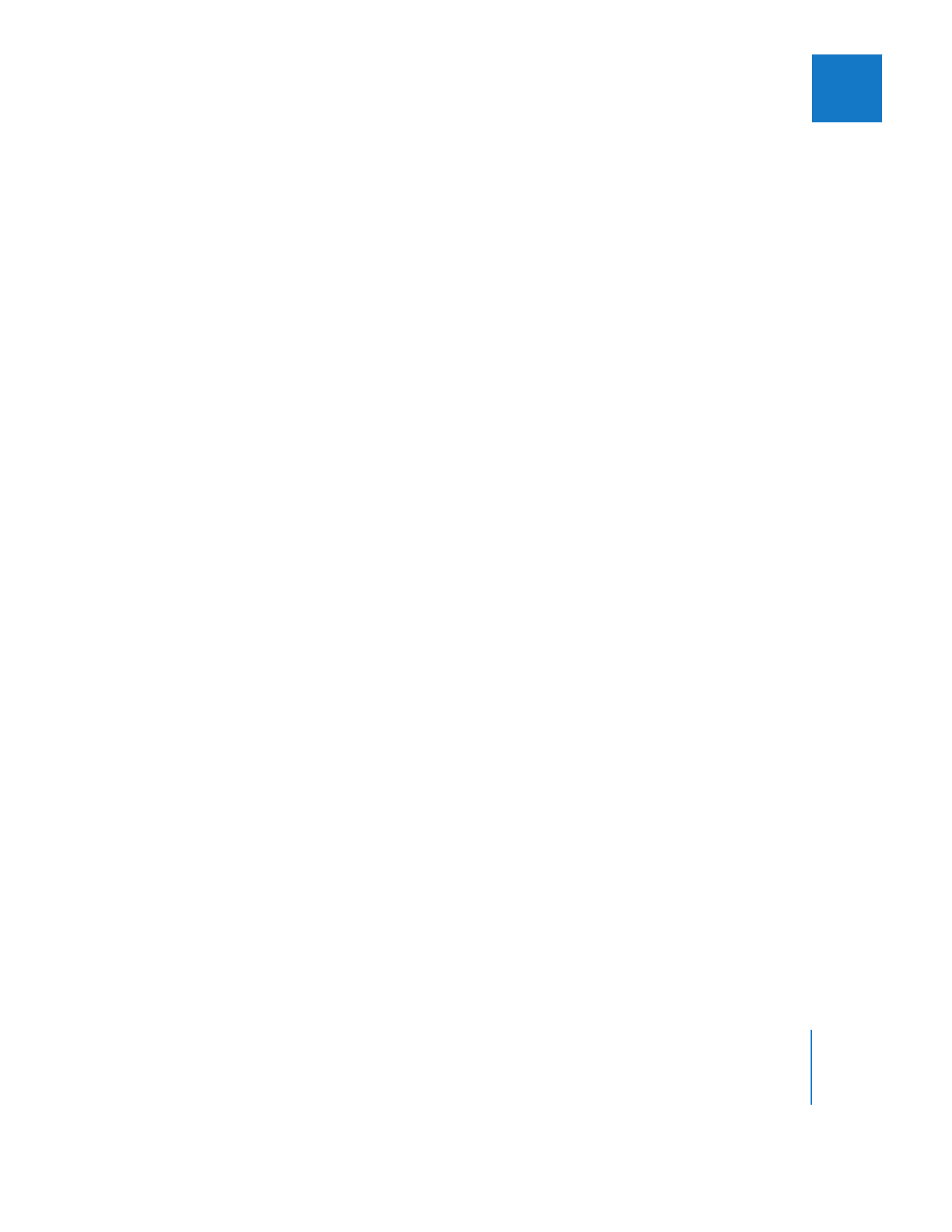
Senden von Clips aus Final Cut Pro an ein Shake-Skript
Sie können zwei Arten ausgewählter Elemente aus Final Cut Pro an Shake senden:
 Eine vollständige Sequenz im Fenster „Browser“: Alle Clips in der Sequenz werden an
ein Shake-Skript gesendet.
 Ein oder mehr ausgewählte Clips in einer Sequenz: Nur die ausgewählten Sequenzclips
werden an ein Shake-Skript gesendet. Zusätzlich wird als Platzhalter eine neue
QuickTime-Mediendatei erstellt, in der die endgültigen gerenderten Shake-Medien
gespeichert werden. Final Cut Pro erstellt automatisch eine neue Sequenz mit einem
Clip, der mit der als Platzhalter erstellten QuickTime-Mediendatei verbunden ist.
Gehen Sie wie folgt vor, um einen oder mehr Clips oder eine Sequenz von
Final Cut Pro an Shake zu senden:
1
Ordnen Sie das Fenster „Timeline“ Ihres Projekts so an, dass Sie gezielt die Clips auswählen
können, die Sie senden wollen.
2
Führen Sie einen der folgenden Schritte aus:
 Wählen Sie im Fenster „Timeline“ einen oder mehr Sequenzclips aus, die Sie expor-
tieren wollen.
 Wählen Sie im Fenster „Browser“ eine Sequenz aus.
3
Führen Sie einen der folgenden Schritte aus:
 Wählen Sie „Ablage“ > „Senden an“ > „Shake“.
 Klicken Sie bei gedrückter Taste „ctrl“ auf die ausgewählten Clips oder die ausge-
wählte Sequenz. Wählen Sie anschließend „Senden an“ > „Shake“ aus dem Kontext-
menü aus.
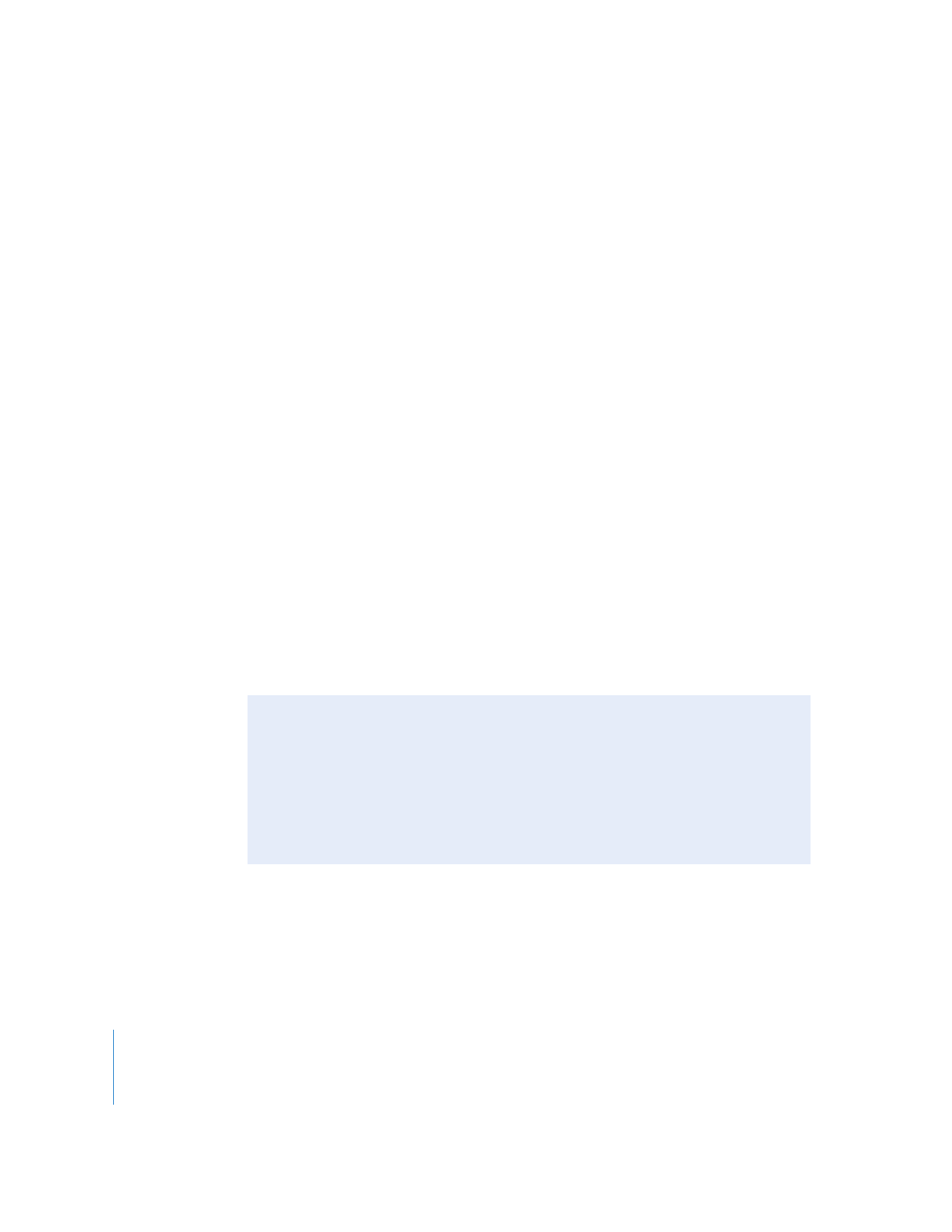
538
Teil II
Effekte
4
Wenn das Dialogfenster „An Shake senden“ angezeigt wird, wählen Sie die gewünsch-
ten Optionen aus:
 Resultierender Sequenzname: Geben Sie einen Namen für die neue Sequenz ein, die
innerhalb der Final Cut Pro-Projektdatei erstellt wird und die ausgewählten Medien
aufnimmt, wenn Sie auf „Exportieren“ klicken. Dies trifft nur zu, wenn Sie einen oder
mehr Clips im Fenster „Timeline“ auswählen. Es wird keine neue Sequenz erstellt,
wenn Sie eine Sequenz im Fenster „Browser“ auswählen.
 Als Shake-Skript sichern: Geben Sie einen Namen ein und wählen Sie einen Speicher-
ort für das zu erstellende neue Shake-Skript.
 Platzhalter-Film (FileOut) sichern unter: Geben Sie einen Namen ein und wählen Sie
einen Speicherort für den QuickTime-Platzhalterfilm, der dem FileOut-Knoten in dem
neu erstellten Shake-Skript entspricht.
5
Markieren Sie das Feld „Shake starten“, wenn Sie das neu erstellte Shake-Skript auto-
matisch öffnen möchten, sodass Sie mit der Arbeit daran beginnen können.
Wichtig:
Dies erfordert, dass Final Cut Pro und Shake auf demselben Computer
installiert sind.
6
Klicken Sie auf „Exportieren“.
Wenn Sie auf „Exportieren“ klicken, geschieht Folgendes:
 Wenn Sie Sequenzclips ausgewählt haben, wird im Final Cut Pro-Projekt eine neue
Sequenz erstellt, die eine Kopie aller ausgewählten Clips enthält.
 Eine QuickTime-Platzhalterdatei wird auf dem Volume erstellt, die später die geren-
derte Ausgabe von Shake enthält. Ein mit der Platzhalterdatei verbundener Clip wird
erstellt und auf einer deaktivierten Videospur oben in der neuen Sequenz platziert.
Die Positionen der Originalmediendatei bleiben unverändert.
 Ein Shake-Skript wird auf dem Volume erstellt.